- 我的订阅
- 科技
我们正处于一个信息大暴发的时代,每天都能产生数以百万计的新闻资讯!
虽然有大数据推荐,但面对海量数据,通过我们的调研发现,在一个小时的时间里,您通常无法真正有效地获取您感兴趣的资讯!
头条新闻资讯订阅,旨在帮助您收集感兴趣的资讯内容,并且在第一时间通知到您。可以有效节约您获取资讯的时间,避免错过一些关键信息。
c盘空间太小不想重装系统
昨天把朋友的“机械师”给拆了,新装了一块1T的固态硬盘,但是他又给我出个难题,C盘空间太小了想扩容,但是还不想重装系统。

一、思路整理
1、原500G固态硬盘分了三个区,系统在C盘,软件在D盘,文档在E盘
2、新加了一块1T固态硬盘,当前是F盘。
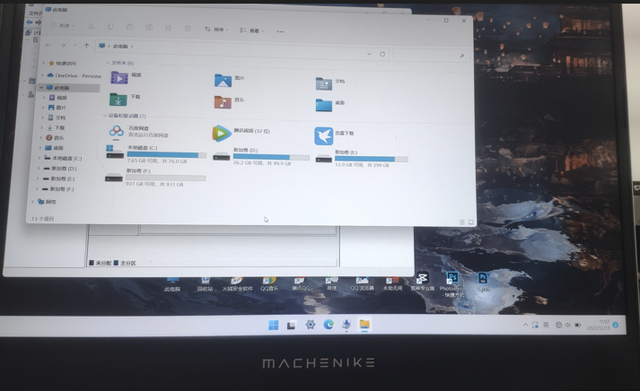
3、需要操作的是:D盘不能动,E盘文件复制到F盘,把E盘清空并整合到C盘,原F盘更改为D盘,就可以保证原来的软件路径之类的不会变。
4、需要注意的是:C、D、E在一块硬盘上;中间跨了一个D盘,所以无法通过Windows自带的磁盘管理工具压缩合并。
二、操作步骤
整体操作借助“傲梅分区助手”和提前准备PE环境,不推荐DiskGenius(原因是在扩容时标识不够清楚。)

1、重启电脑,(机械师使用F7快捷键)进入载有PE系统的U盘。
(因为迁移数据涉及到系统所在的盘,不能在正常系统下操作)
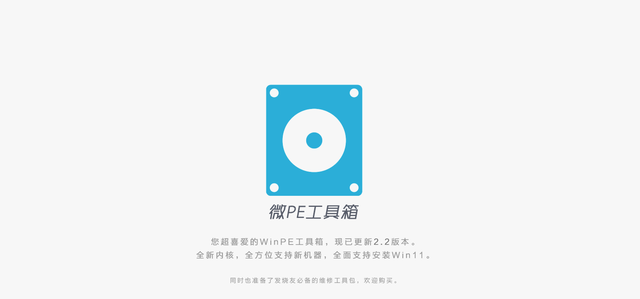
2、我使用的是WEPE环境,自带了傲梅分区助手;首先将文件备份
没有PE盘的,可以在开机时使用傲梅软件,选择扩容后支持重启自动创建PE环境。

3、格式化原E盘的分区,注意不要选错盘,并删除其分区
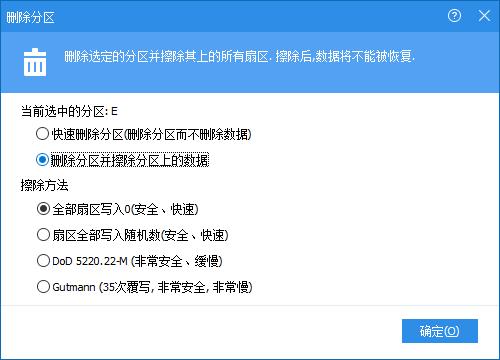
4、打开傲梅分区助手,鼠标右键单击C盘,选择“合并分区”
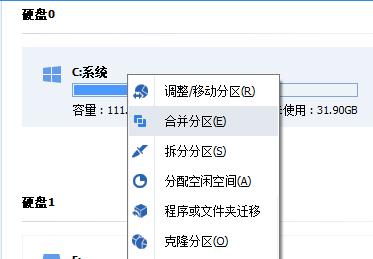
5、勾选两个需要合并的盘,比如C和E,右下角选择合并到“C:系统”盘

6、点击提交,开始合并期间需要有三个阶段,大致为:E盘往前移动,D盘往后移动,合并C和E,

7、等待合并完成

三、进入系统后的操作
1、由于合并完成之后,盘符会有所改变,可能会导致部分应用不能正常使用

2、正常进入系统之后,通过磁盘管理工具进行更改盘符操作。
以上内容为资讯信息快照,由td.fyun.cc爬虫进行采集并收录,本站未对信息做任何修改,信息内容不代表本站立场。
快照生成时间:2023-01-08 21:45:07
本站信息快照查询为非营利公共服务,如有侵权请联系我们进行删除。
信息原文地址:



















